|
Распродажа
Соглашение
Молодая команда

Интернет-компания по продаже картриджей awella.ru
Вот уже более 26 лет наша компания успешно занимается продажей расходных материалов для оргтехники, продаем картриджи для копировальных аппаратов (для бизнеса : на Canon, HP, Epson, Brother, Samsung, Kyocera, Xerox, Panasonic, Minolta, Lexmark, OKI, Pantum, Ricoh, Toshiba) и бумаги для офисной техники по всей России, покупаем картриджи.
Мы предоставляем для своих клиентов:
консультации, гарантию, программу бонусов, быструю доставку в том числе и бесплатную доставку до удобной клиентам транспортной компании, более 1250 пунктов выдачи по всей России, выписку счета, экономию, сервис.
|
Глубокая очистка печатающей головки на принтере Canon Pixma MP240
Глубокая очистка печатающих головок
Если качество печати не улучшилось после стандартной очистки, выполните глубокую очистку печатающей головки. Во время глубокой очистки печатающей головки потребляется больше чернил, чем при стандартной очистке, поэтому выполняйте глубокую очистку печатающей головки только при необходимости.
1. Убедитесь, что питание включено.
2. Глубокая очистка печатающей головки.
(1) Последовательно нажимайте кнопку 01 (Обслуживание) (Maintenance) до отображения y.
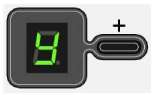
(2) Нажмите кнопку Монохромный (Black) или Цветной (Color).
Устройство запускает глубокую очистку печатающей головки.
Не выполняйте другие операции до завершения глубокой очистки печатающей головки. Это займет около 2 минут.
3. Проверка состояния печатающей головки.
После завершения глубокой очистки индикатор возвращается в режим ожидания.
Для оценки состояния печатающей головки напечатайте шаблон для проверки сопел.
Если проблема не устранена, повторите глубокую очистку печатающей головки.
Если неполадка по-прежнему не устранена, это может означать, что кончились чернила. Замените его новым.
<<<назад
далее>>>
при использовании материалов ссылка на сайт компании awella.ru обязательна
Помогла информация на сайте ? Оставьте отзыв о работе нашей компании ! Это можно сделать в яндекс браузере и это простимулирует работников нашей компании (ответственные получат бонусы), которые собирали ее для вас! Спасибо !
|
Мы используем файлы cookie
Это помогает нам анализировать трафик и делать сайт удобнее для вас. Продолжая просмотр, вы соглашаетесь с нашей правовой информацией.
 |